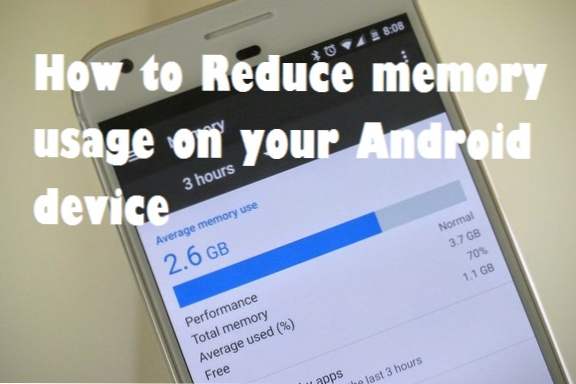
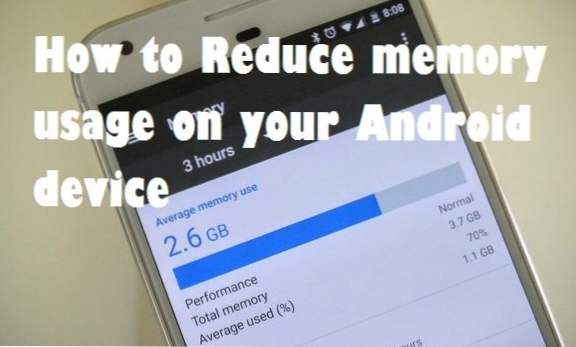
Non è meraviglioso semplicemente giocare con il tuo dispositivo Android?
Scattare foto, scaricare canzoni, video e giochi il maggior numero possibile di volte può essere così divertente finché non ricevi quella notifica familiare che legge così; "... mi dispiace che tu abbia spazio di archiviazione insufficiente sul tuo dispositivo, per favore cancella alcuni file." Un messaggio come questo può essere noioso, specialmente se sei sul punto di scaricare un documento essenziale. Vieni quindi con due scelte spiacevoli: o dimentichi di scaricare il documento o cancella i file più vecchi per fare spazio al nuovo.
Questo post ti guiderà su come ridurre l'utilizzo della memoria su Android
1. Ottieni una scheda SD

Un metodo che è possibile utilizzare per ridurre l'utilizzo della memoria su Android è ottenere una scheda SD. Ottenere una scheda SD è ciò che chiamiamo una "soluzione rapida".
Molti telefoni Android sono predisposti per l'archiviazione espandibile, ad esempio, è possibile utilizzare le schede SD se lo spazio di archiviazione integrato del dispositivo è ridotto.
Non appena la memoria del telefono è piena, puoi acquistare una scheda MicroSD per i tuoi documenti. Prima di acquistare la scheda, è importante accertare la compatibilità della scheda con il dispositivo Android. Alcuni dispositivi possono occupare fino a 128 GB di capacità di memoria esterna mentre; alcuni altri possono solo prendere 64 GB o meno.
2. Elimina vecchi file

Quando ho comprato il mio portatile Lenovo per la prima volta, è arrivato con una capacità del disco rigido da 1 TB. I miei amici e io mi chiedevo cosa avrei fatto con tale capacità di memoria. Qualcuno disse scherzosamente: "Non avresti più bisogno di spazio di archiviazione tra cento anni". Indovina cosa? In soli tre mesi avevo utilizzato oltre 769 GB di spazio di archiviazione, non grazie a Giochi, film in alta definizione e canzoni. Ho dovuto dedicare una notevole quantità di tempo alla cancellazione di file che ritenevo non importanti.
Quindi, indipendentemente dalla capacità della tua scheda SD, avrai bisogno di più spazio, prima o poi. Quando ciò accade, l'eliminazione di alcuni file è un'opzione valida. Tutti noi abbiamo canzoni che ascoltiamo a malapena, video che non guardiamo mai e app che non usiamo occupando spazio di archiviazione. Eliminando questi elementi e le loro foto duplicate, libererai spazio sui nostri dispositivi.
L'eliminazione di vecchi file, in particolare le app, non ti darà solo spazio di archiviazione aggiuntivo, ma aumenterà anche la velocità del tuo dispositivo, soprattutto se le app vengono eseguite in background.
Per cancellare vecchie app,
Nell'app "impostazioni" sul tuo dispositivo mobile, fai clic su "app" (alcuni dispositivi hanno come "gestore applicazioni")

Vedrai un elenco di app sul tuo dispositivo. Tocca l'app che desideri eliminare.

Infine tocca l'icona "disinstalla". L'app verrà rimossa.

Ci sono alcune app sul tuo dispositivo che non possono essere rimosse a meno che il dispositivo sia rootato. Il motivo per cui non è possibile rimuoverli è che quelle app erano preinstallate. Per tali app, puoi disabilitarle o forzarle a fermarsi.
3. Utilizzare l'archiviazione cloud

Un altro modo per ridurre l'utilizzo della memoria su Android è quello di spostare i file su cloud storage. Ce ne sono molti, c'è Google Drive, One Drive e Dropbox.
Usiamo Dropbox per un esempio.
La cosa bella di Dropbox è che ti offre 2 GB di spazio di archiviazione gratuito e fino a 1 TB di spazio di archiviazione per soli $ 10 al mese. Durante il download dell'app, è possibile salvare video, foto, ecc. Sul PC e continuare ad accedervi sul proprio dispositivo Android. Oltre ai 2 GB o 1 TB di spazio di archiviazione che ricevi, ricevi 500 MB per ogni persona a cui fai riferimento.
Chi non vorrebbe approfittare di Dropbox? Certamente non io!
4. Utilizza l'app Google Foto

Foto e video occupano il massimo spazio sui nostri dispositivi. Tuttavia, con l'app Google Foto, questi file possono essere salvati alla massima risoluzione, per uso futuro.
L'app ti consente di eliminare foto e video sul telefono e di accedervi comunque ogni volta che lo desideri.
Per sfruttare l'opportunità offerta da questa app, è necessario scaricarla sul Play Store di Google e registrarsi con il proprio account Google. Successivamente, ti verrà richiesto il backup dei tuoi file. Facendo clic su "attiva", la funzionalità dell'app verrà abilitata e potrai iniziare a salvare le foto.
5. Svuota la cartella dei download
L'eliminazione dei file nella cartella dei download è un altro modo per ridurre l'utilizzo della memoria su Android.
La cartella "download" è spesso piena di file (video, immagini e PDF) scaricati e utilizzati una sola volta sul tuo dispositivo Android.
Per cancellare tali file;
Cerca l'app "download" sul tuo telefono.
Toccare i -i file per selezionare quelli che si desidera rimuovere.
Tocca l'icona "cancella" per rimuovere tutti i file selezionati.
6. Cancella i file memorizzati nella cache
La maggior parte delle persone ha app sui propri dispositivi che usano a malapena. Dimenticano che finché queste app sono sul loro telefono, occupano spazio di archiviazione e dati mobili, indipendentemente dal fatto che siano in uso o meno.
I file cache sono parti di dati che un'app raccoglie, archivia e esegue il backup. Questi file occupano molto spazio di archiviazione.
Esistono due modi per svuotare la cache.
Puoi svuotare la cache di tutte le app contemporaneamente o svuotare la cache per ogni app in modo indipendente.
Ti consigliamo vivamente di adottare la seconda opzione.
Fare così:
Cerca "App" sotto "Impostazioni" e troverai un elenco delle app installate.
Selezionando l'app di cui vuoi cancellare la cache, vedrai la quantità di spazio che sta rimuovendo dal tuo spazio di archiviazione.
Hai la possibilità di forzare l'arresto o la disinstallazione dell'applicazione. Controlla sotto 'archiviazione' per opzioni come 'elimina cache' o 'cancella cache'. Seguire la richiesta per svuotare la cache e rodare il telefono di file indesiderati.

Sebbene ci siano molti altri modi per ridurre l'utilizzo della memoria sui dispositivi Android, questi passaggi ti porteranno sicuramente a un buon inizio.

